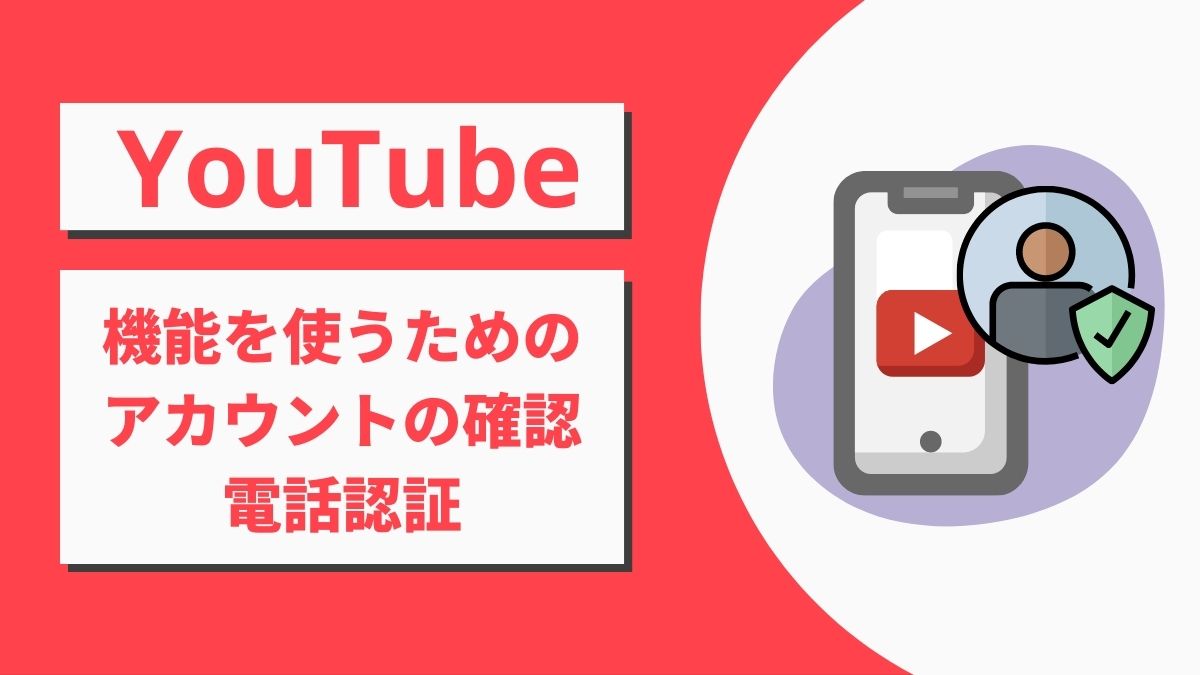YouTubeでサムネイルをアップロードしようとしたら、
電話番号の確認って出てきたんだけど、
この設定をしないとサムネイル変えれないの?
YouTubeの機能には様々なものがありますが
- 15 分を超える動画
- カスタム サムネイル
- ライブ配信
など、これらの機能を使うためには、YouTubeでの電話番号確認が必要になります。
このような身元確認を行う理由は
YouTube のコミュニティを保護し、不正行為を防止する対策の一環です。
YouTube がユーザーの個人情報を他者に販売することはありません。
確認自体は簡単に手続きできます。
今回は、電話番号による確認の手順を画像を用いて解説します。
中級者向けの機能使うための確認は、チャンネル解説間もない、公開動画本数も、チャンネル登録者数も少ない私でも出来ました。
YouTubeアカウントの確認とは
YouTubeで動画をアップロードしたり、ライブ配信などを初めて行う際、「この機能を使用するために必要な確認」というメッセージが表示されます。
例えば、サムネイルを作成してアップロードする際に表示されたメッセージはこちら

YouTubeでの機能を使うためには、電話番号の認証を行う必要があります。
このアカウント確認を行うと以下の機能が使えるようになります。
- 15 分を超える動画のアップロード
- カスタム サムネイルの追加
- ライブ配信
- Content ID の申し立てに対する再審査請求
機能の利用には、標準/中級者向け/上級者向けの3つがあります。
上級者向け機能の要件
「Content ID の申し立てに対する再審査請求」など、上級者向けの機能を利用するには、チャンネル履歴または身分証明書による確認が必要になります。
上級者向けの機能の利用に関しては以下の要件があります。
- 中級者向け機能が有効
次のいずれかひとつ
- 動画による確認
- 有効な身分証明書
- チャンネル履歴
電話番号認証による「アカウントの確認」手順
ここでは中級者向けの機能を利用できるようにするため、
電話番号認証によるアカウントの確認手順を解説します。
先程説明した画像にあるメッセージ「この機能を使用するために必要な確認」が表示されたら「確認」をクリック。
メッセージが出る前に確認を行いたい場合
[YouTube Studio]のページを開きます。
画面右上のアイコンをクリックするとメニューが表示されるので、[YouTube Studio]をクリックしてください。
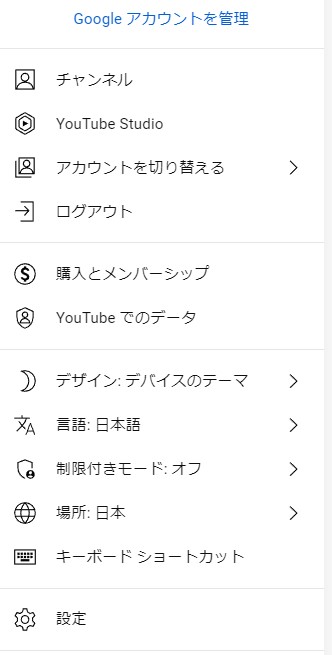
[YouTube Studio]を開いたら、次は画面左にメニューがひょうじされるので、「設定」をクリックします。
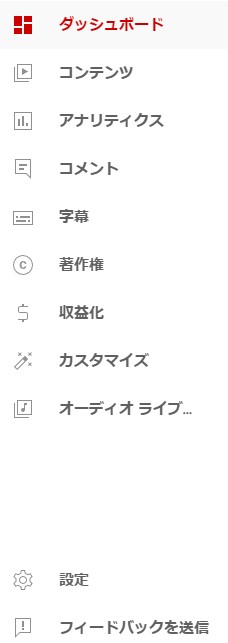
設定の項目で「チャンネル」→「機能の利用資格」をクリックします。
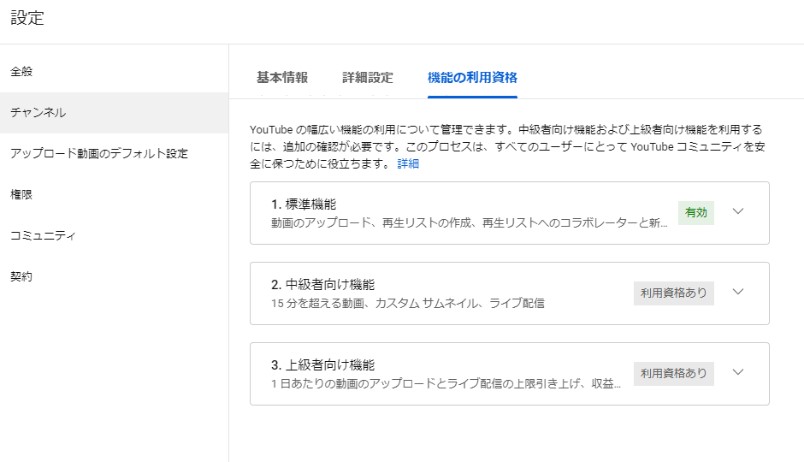
2の「中級者向け機能」の「利用資格あり」の横にある矢印をクリックすると概要が表示されます。
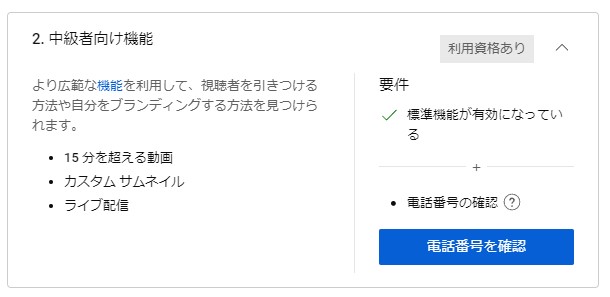
「電話番号を確認」をクリックします。
電話番号による確認
確認の手続きは簡単で2つのステップで行われます。
step
1電話番号の入力
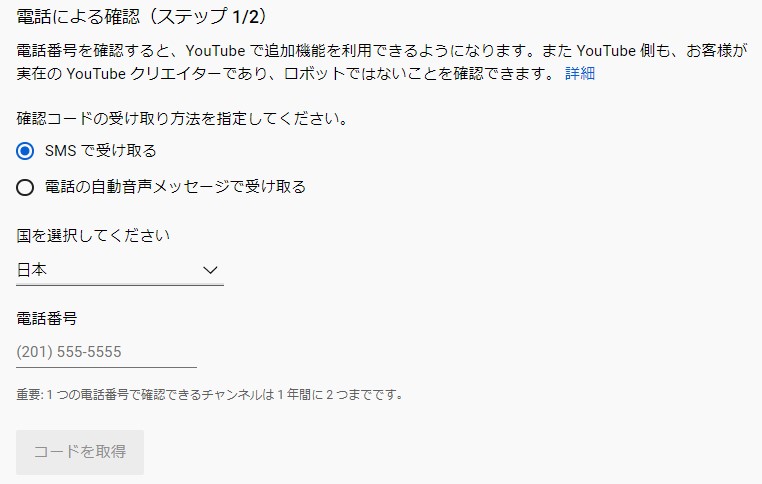
- 確認方法の受け取り方法
- 「国」を選択
- 電話番号
以上の3つを入力します。
電話番号はハイフンをいれます。
通常の入力(国番号なし)でOKです。
(例)070-1234-5678
1 つの電話番号で確認できるチャンネルは 1 年間に 2 つまでです。
入力が終わったら「コードを取得」をクリックします。
step
2確認コードの入力
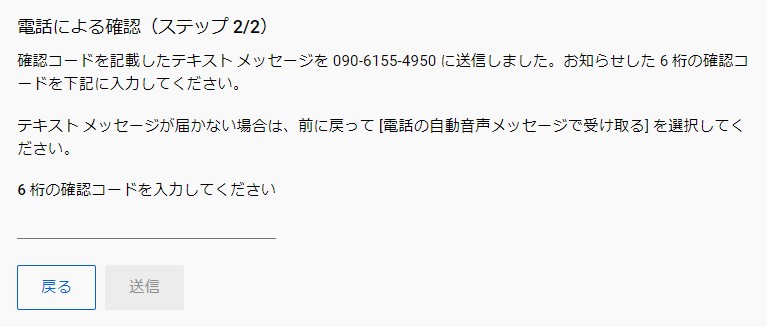
確認コードを入力して、送信をクリックします。
確認が無事できると「電話番号を確認しました」と表示されます。
[YouTube Studio]を開き「設定」をクリック。
「チャンネル」→「機能の利用資格」を開いて確認すると、
中級者向け機能が「有効」になっています。

設定は以上になります。